こんにちは、Fe(エフイー)です。
先日、運動の記録にしようとVRボクシングの撮影をオキュラスクエスト2内で行いました。

こんにちは、Fe(エフイー)です。オキュラスクエスト2でビートセイバー をプレイしていて、SNSで共有したい!友達に見せたい!YouTubeにアップロードしたい!という人のために、今回はオキュラスクエスト2の本体のみでビートセイバー のプレイ動画(主観画面)を録画する方法をご...
その後
「撮影したものをどうやってパソコンに送ればいいんだ??」
と純粋に疑問に思ったのでこの記事を書いています。(実際に作業しながら)
同じように悩んでいる方がいればぜひこの記事を最後までお読みください。
※今回はWindowsのPCにデータを送信することを最終目的とします。MacBookに転送する場合は別記事をご参照ください。

こんにちは、Fe(エフイー)です。先日、運動の記録にしようとVRボクシングの撮影をオキュラスクエスト2内で行いました。その後「撮影したものをどうやってパソコンに送ればいいんだ??」と純粋に疑問に思ったのでこの記事を書いています。(実際に作業しながら) ...
結論、準備するものと手順は??
知りたいのはここですよね。めんどくさい前置は省いて、さっさと説明を始めちゃいましょう。
オキュラスクエスト2で撮影した写真や動画をWindowsのPCに送るのに必要なものはひとつだけです。
それは、オキュラスクエスト2とPCを繋ぐケーブルです。
オキュラスクエスト2に付属するケーブルはtype-cのものになりますので、WindowsのPCと繋ぐには、type-cの変換アダプタか、片側がUSBで片側がtype-cのケーブルを用意する必要があります。
私も新しく購入しました。おすすめを置いておきます。↓
Amazonベーシック USBケーブル 0.9m (タイプC – 2.0タイプAオス) ブラック
ケーブルが用意できれば、手順は簡単です。いくつか方法はありますが、今回は私が行ったSideQuestを利用してデータを移送する方法をご紹介します。
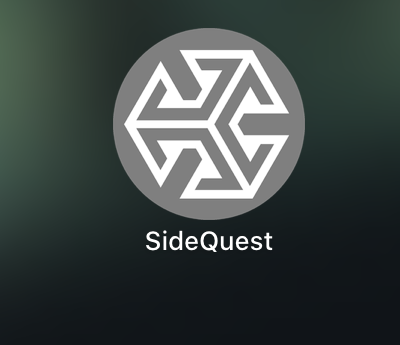
こんにちは、Fe(エフイー)です。オキュラスクエスト2でビートセイバー を遊んで数ヶ月が経ちました。たくさんの曲をプレイして、販売されている曲も購入していくつかプレイしました。そこでふつふつとある想いが浮かんできました。「もっといろんな曲をプレイしたい!!!」ビートセ...
こちらの記事で紹介したSideQuestを利用します。本来MODやアプリをオキュラスクエスト2に追加するプラットフォームですが、オキュラスクエスト2内の写真や動画などをPC側に移すことも容易にできます。
SideQuestのダウンロードはこちら
それでは写真や動画の移送方法の手順を説明していきます。
1. SideQuestを起動
SideQuestを起動します。
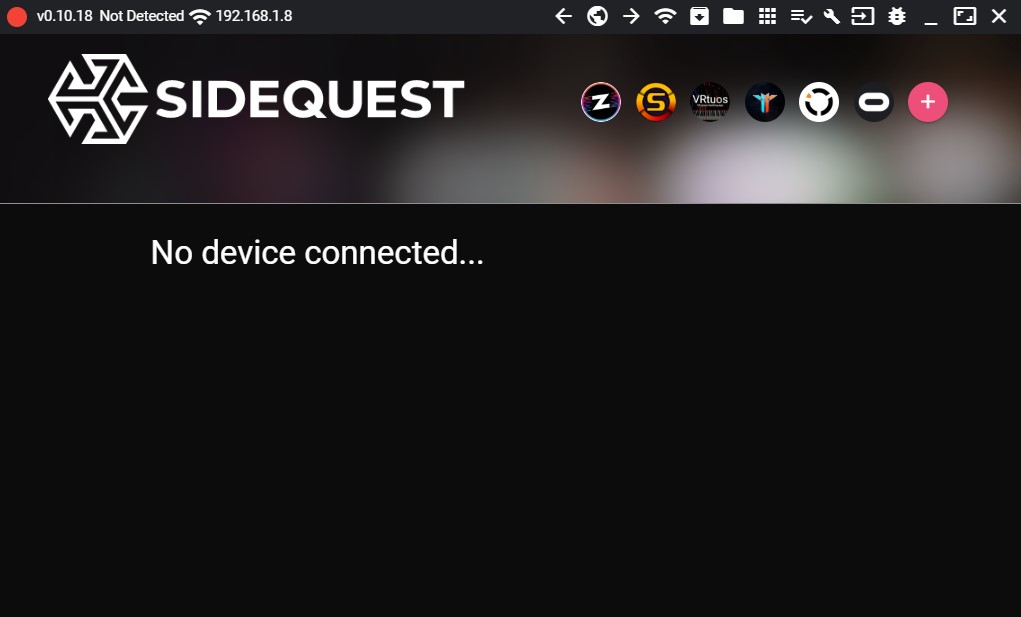
2. オキュラスクエスト2とPCをケーブルで接続
オキュラスクエスト2本体とPCをケーブルで接続します。
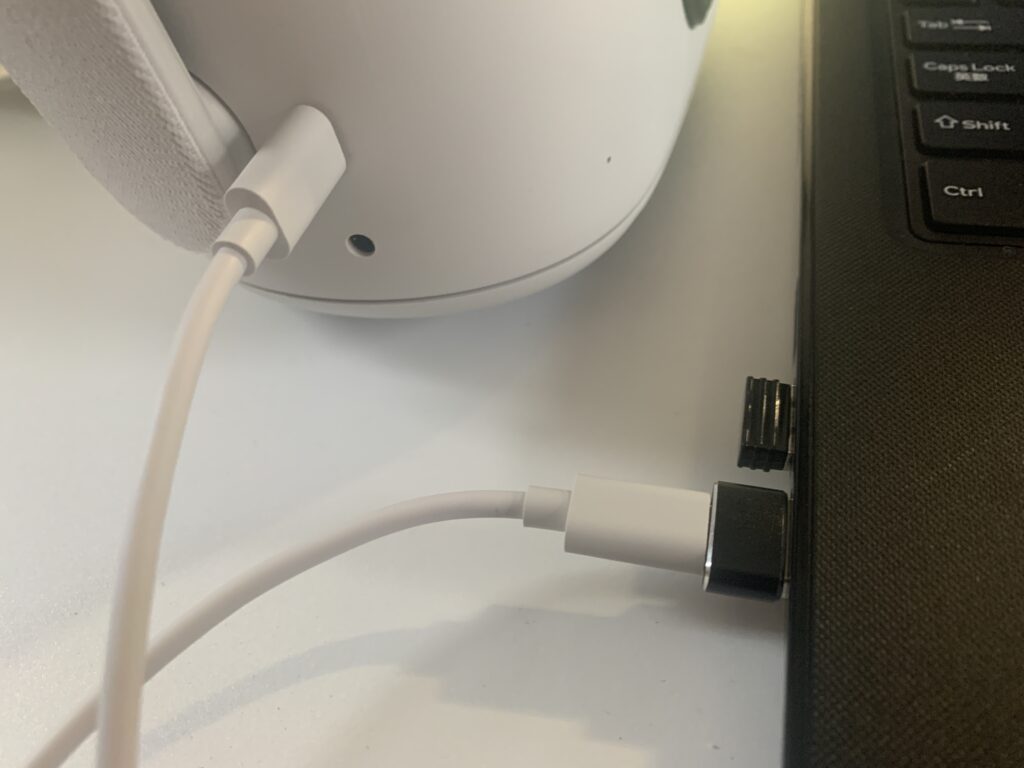
3. オキュラスクエスト2側でPCとの接続を承認
ケーブルでPCと接続するとオキュラスクエスト2の画面に、許可しますか?といった選択肢が出てくるので、許可します。
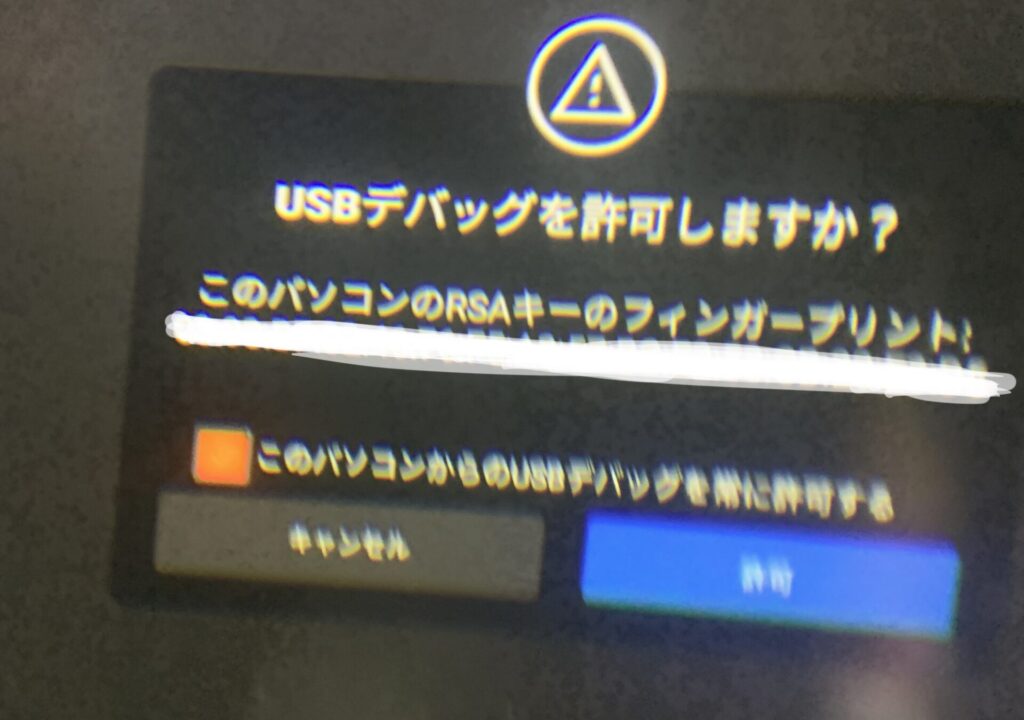
これで接続は完了。
SideQuestで自分のオキュラスクエスト2のデータが閲覧できるようになります。
4. SideQuestからPCにデータを移送
SideQuestに自分のクエスト2のデータが反映されたら、ファイルから画像や動画のデータをPCにダウンロードします。
下の画像のファイルを選択し、オキュラスクエスト2内のデータを確認します。
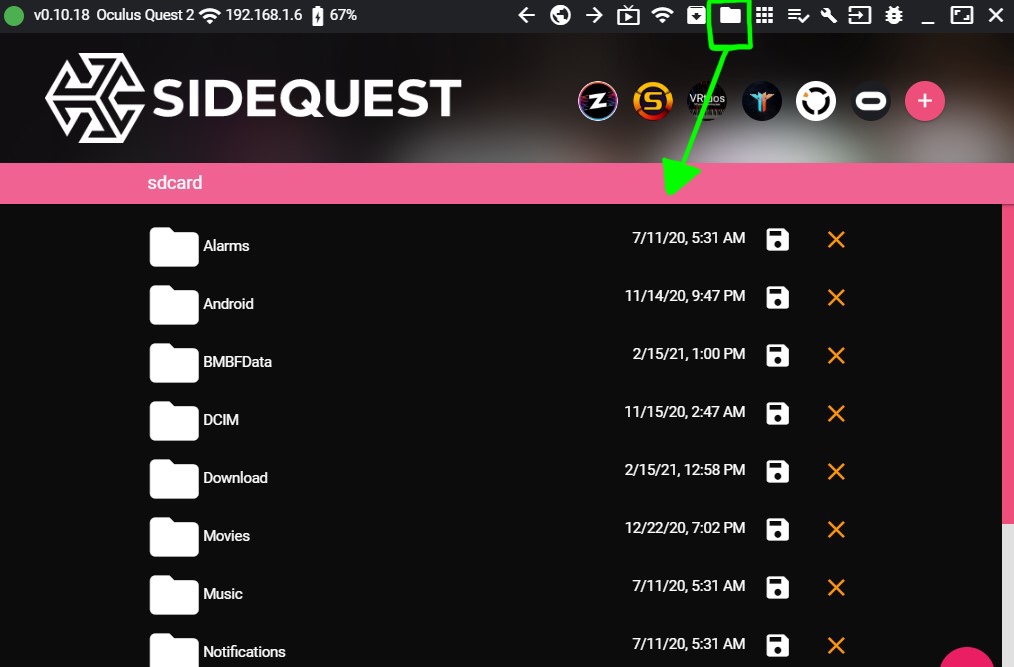
ファイル内の「Oculus」というファイルを選択します。
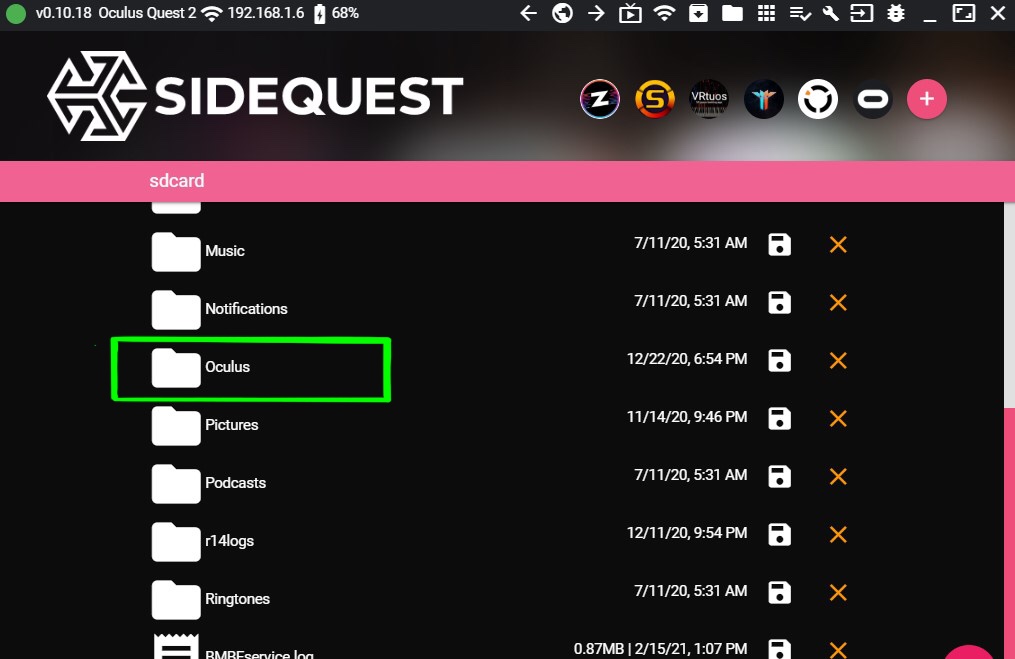
ScreenShotsが画像、VideoShotsが動画ファイルです。
(写真誤字ってます。あしからず。)
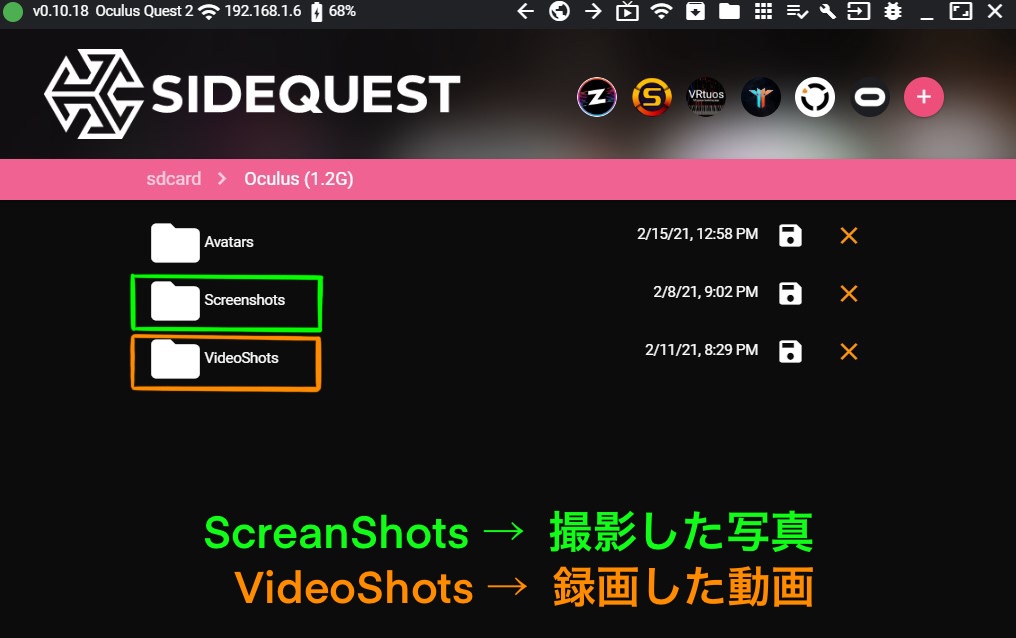
ファイルを開いたら、転送したい写真や動画をクリックして選択します。
選択したら右下の+ボタンからダウンロードを選択。
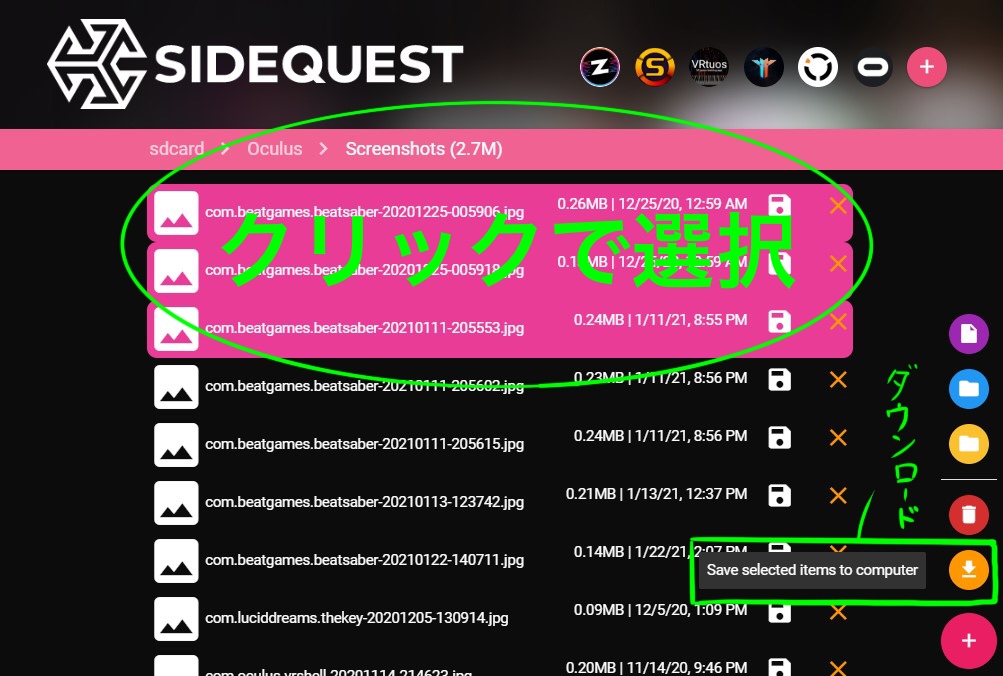
最後に画像の保存先を選択して、保存!
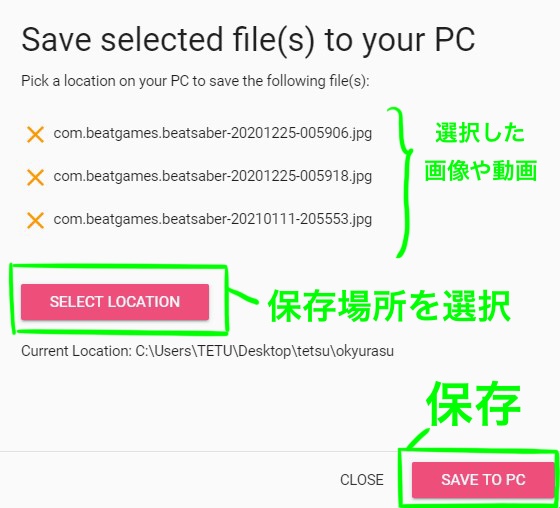
以上で全ての工程が完了です!慣れれば一瞬でデータの移動も可能なので、オキュラスクエスト2で撮影した画像や動画をSNSなどで共有してみましょう!
私はひとまず撮影したボクシングの動画をYouTubeにアップしてみます…目指せプロボクサーw
いかがでしたでしょうか。少しでも参考になれば幸いです。MacBookでの移送方法も記事にしようと思います。
それではまた。



コメント